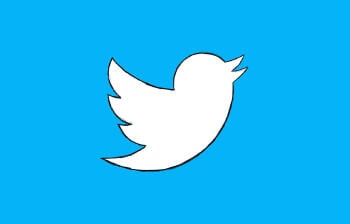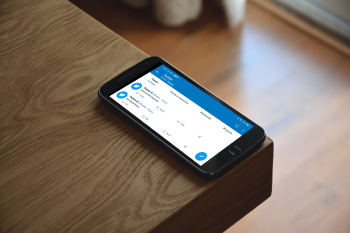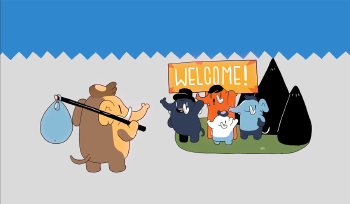En la red social de microblogging encontramos contenido que, en ocasiones, puede no interesarnos demasiado. Por eso, desde hace tiempo, podemos usar la función de Temas en Twitter, una herramienta bastante desconocida para muchos usuarios. Aquí te contamos qué son, como crear el tuyo y cómo utilizarlos.
Qué son los temas de Twitter
Twitter Topics, que así es como se llama esta función, hace que sea más fácil para los usuarios de la red social filtrar los aproximadamente 500 millones de tuits publicados diariamente y filtrar lo que más les puede atraer. En resumen, sirve para encontrar contenido relacionado con sus intereses.
Es una opción que podemos configurar en los ajustes de la aplicación y que nos da la posibilidad de seleccionar y seguir las tendencias que más nos pueden interesar de una lista de "topics". Cuando un usuario sigue un tema, aparecerán más noticias y tuits relacionados en su cronología de Twitter.
La app a menudo sugiere temas basados en la actividad de nuestra cuenta, y los encontrarás de forma automática en la línea de tiempo de tu pantalla de inicio. Puedes hacer clic en Seguir para ver los tuits relacionados si se propone un tema de interés.

También te puede interesar: Twitter Circles: cómo funciona este "Mejores amigos"
Cómo seguir o eliminar Temas de Twitter
Twitter ocasionalmente sugiere que sigas los temas mostrando una pequeña tarjeta en medio de tu cronología y como parte de los resultados de búsqueda que realices a través de la app. No obstante, no tienes por qué esperar a que la red social lo haga por ti, ya que cuando quieras puedes navegar al menú Temas y ver todos los seguidos y sugeridos.
Desde el móvil
Si utilizas la aplicación móvil, debes seguir estos pasos:
- Abre la aplicación de Twitter en tu teléfono.
- Toca el icono del perfil que aparece en la esquina superior izquierda.
- Toca el menú Temas en la barra lateral izquierda.
- La página Temas tiene la pestaña Seguir, Sugerido y No interesado.
- Toca la pestaña Sugerido y desplázate por la pantalla para ver todas las categorías y temas.
- Toca el icono "+" que aparece junto al nombre de un tema a seguir.
Desde el ordenador
No es muy complicado hacer lo mismo desde la versión web de la plataforma de microblogging, solo debes seguir estos pasos:
- Abre Twitter en un navegador web.
- Accede con tus credenciales a la red social.
- Haz clic en el icono "+" en la barra lateral izquierda.
- Ahora, haz clic en el icono Temas.
- En la página Temas tienes tres pestañas: Seguido, Sugerido y No interesado.
- En la pestaña Sugerido, puedes desplazarte hacia abajo por la página para ver los "topics" que la red social considera que son de tu interés.
- Haz clic en el icono más que aparece junto a un tema a seguir.

Deja de seguir un tema
Independientemente de que estés usando la app para móviles o la versión web de la red social, para dejar de seguir un tema que no te interesa, debes seguir el camino inverso.
- Abre la aplicación de Twitter en tu teléfono móvil o en la web.
- Toca el icono del perfil en la esquina superior izquierda de la pantalla de tu teléfono o entra al apartado Más en la barra lateral izquierda.
- Toca el icono Temas en la barra lateral izquierda.
- En la pestaña Seguido, verás todos los temas que estás siguiendo.
- Toca el botón "Seguir" que aparece junto a un tema.
- Por último, toca Dejar de seguir sobre el tema en cuestión.
Crea tus propios temas en Twitter
Twitter no nos facilita la creación de temas en la aplicación de la plataforma. Lo único que podemos hacer es aparecer en los temas propuestos y sugeridos por la propia plataforma.
es decir, si queremos aparecer en el "Topic" de "Películas de acción", tendremos que escribir mucho sobre este género cinematográfico, publicando diferentes tuits a lo largo del tiempo y creando hilos relacionados con esta temática.
En MÁSMÓVIL sabemos que esta herramienta de Temas de Twitter puede ser bastante confusa, pero esperamos que con este pequeño tutorial aprendas todo lo que puedes hacer con ella para encontrar contenido de interés en tu perfil.